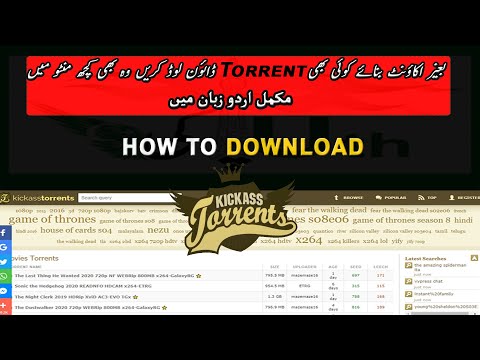Tento wikiHow vás naučí, jak sdílet obrazovku ve službě Discord pomocí desktopového klienta. Sdílení obrazovky v mobilní aplikaci bohužel nepodporuje, takže pro tuto funkci budete muset použít desktopového klienta.
Kroky

Krok 1. Otevřete Discord a připojte se k serveru
Pokud jste se ještě nepřipojili k serveru, klikněte v levém sloupci na server, ke kterému se chcete připojit. Jakmile se připojíte k serveru, ve sloupci na levé straně okna se zobrazí seznam jeho kanálů.

Krok 2. Připojte se k hlasovému kanálu poklepáním na kanál s ikonou reproduktoru
Hlasové kanály jsou uvedeny pod záhlavím „Hlasové kanály“.

Krok 3. Klikněte na Obrazovka
Uvidíte to pomocí ikony monitoru se šipkou sdílení ve spodní části seznamu kanálů.
- Po najetí myší na ikonu se na vašem kurzoru objeví alternativní text „Sdílejte svou obrazovku“.
- Zobrazí se seznam všech vašich aplikací a obrazovek.

Krok 4. Klepnutím vyberte obrazovku, kterou chcete sdílet
Můžete vybrat Obrazovky a vaši aktuální obrazovku, pokud chcete na svém monitoru sdílet vše, i když se přesunete do jiné aplikace.
Pokud kliknete na aplikaci z aplikace karta, například Word, když přejdete do webového prohlížeče, skupina Discord neuvidí váš webový prohlížeč, ale pouze Word.

Krok 5. Klikněte na Go Live
Zobrazí se některá nastavení streamování, například kanál, se kterým sdílíte, co sdílíte, obnovovací kmitočet a rozlišení.

Krok 6. Klikněte na Go Live
V pravém dolním rohu uvidíte miniaturu obrazovky. Sdílení ukončíte kliknutím na monitor pomocí X to je uvnitř náhledu miniatur.